Портал партнера Подели#
Подсказка
Доступ для входа в личный кабинет партнёра предоставляется после завершения интеграции с сервисом. При проблемах со входом в ЛК вы можете обратиться на почту: partner-help@podeli.ru.
Личный кабинет включает в себя два основных раздела: «Продажи» и «Управление заказами». Ниже вы найдёте более подробную информацию об этих разделах.
Раздел «Продажи»#
Содержит ежедневно обновляемую статистику по всем созданным заказам вашего магазина.
В верхней части страницы расположен график, позволяющий выбрать один из трёх параметров для просмотра: сумма продаж, количество продаж или средний чек.
Более детальная аналитика заказов представлена в таблице ниже. Здесь вы найдете информацию о статистике заполнения анкет, одобрению и выдач.
В правой части также доступна функция выбора фильтра для просмотра данных за определённый период: день, неделя, месяц.
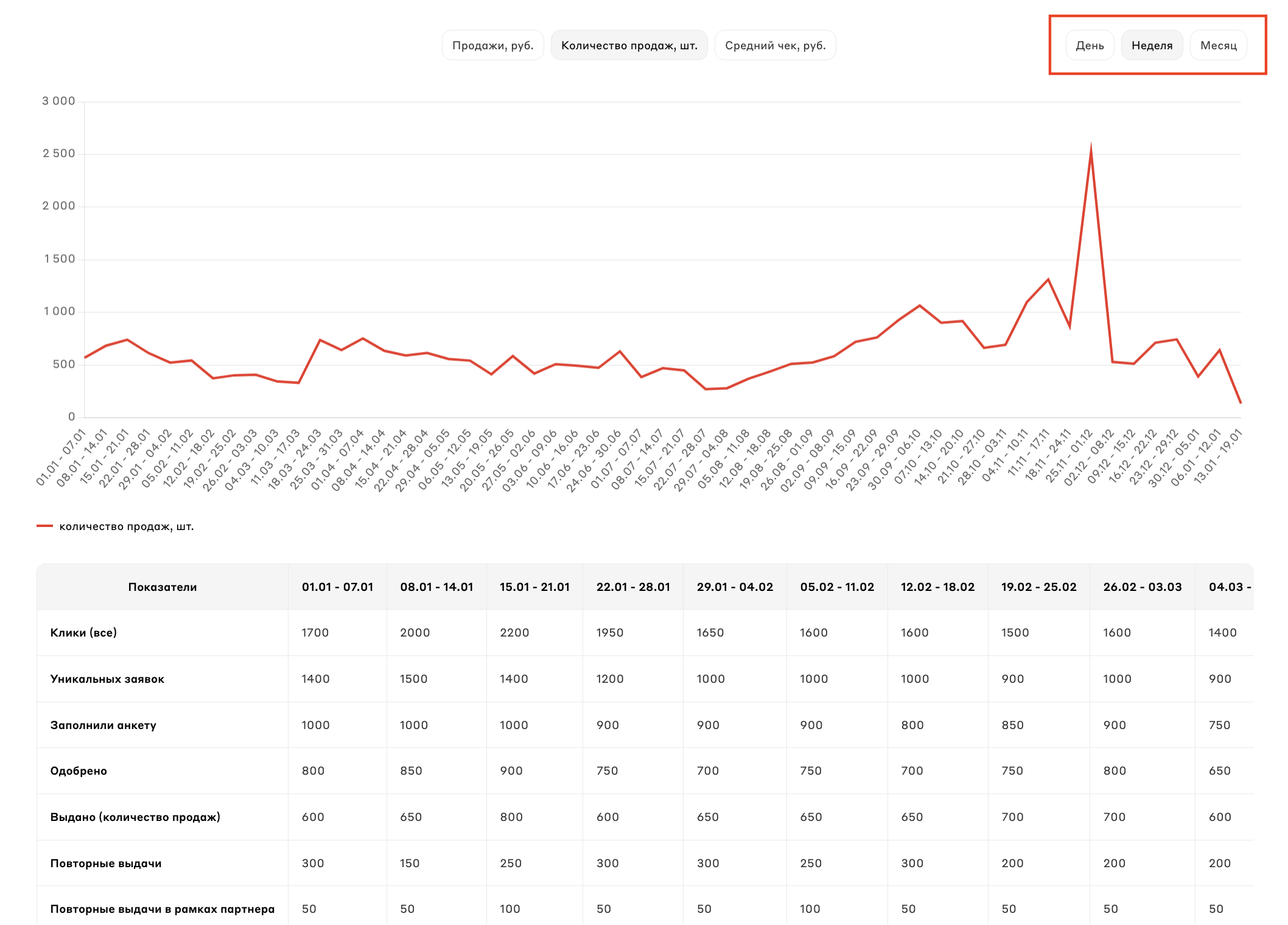
Раздел «Управление заказами»#
На странице «Заказы» представлен перечень всех оформленных заказов магазина с указанием их текущего статуса в системе «Подели». По умолчанию заказы расположены в порядке поступления.
Для быстрого поиска нужного заказа в списке предусмотрен Фильтр.
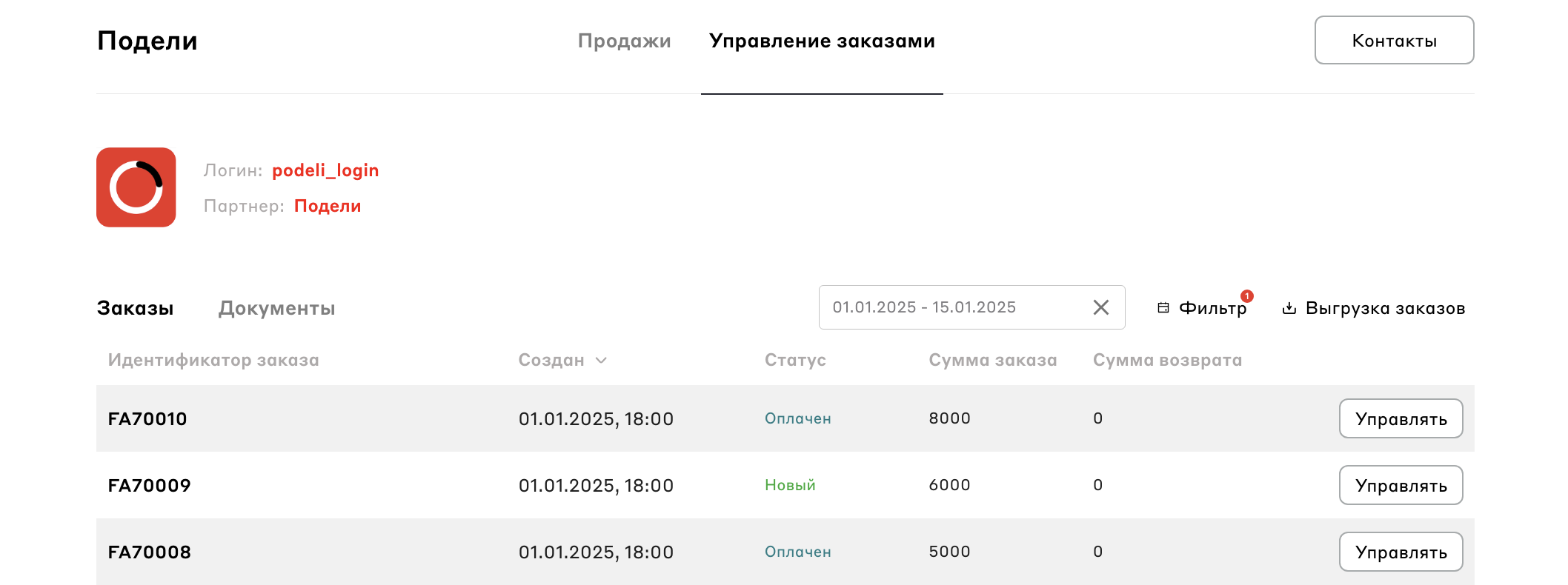
Нажатие кнопки «Управлять» в строке заказа откроет форму, в которой вы сможете увидеть состав корзины и создать возврат.
Описание статусов заказов портала:
Новый – Заказ создан. Клиент продолжает заполнение заявки.
Отменен – Заказ не был оплачен клиентом, либо системе не удалось списать необходимую сумму первого платежа с карты клиента.
Подтверждение – Клиент внес первый платеж. Ожидается подтверждение заказа со стороны магазина.
Подтвержден – Заказ подтвержден магазином (данный статус автоматически сменяется на «Оплачен»).
Оплачен – Заказ успешно оплачен. Взята рассрочка.
Частичный возврат – По заказу произведен частичный возврат. Клиент ещё не погасил рассрочку.
В архиве (оплачен) – Заказ оплачен. Клиент выплатил полную сумму рассрочки или/и был проведен возврат.
В архиве (без оплаты) – Заказ отменен. Не было успешного списания денежных средств.
Создание возврата#
Внимание
Возврат можно оформить по заказу, который имеет один из статусов: «Оплачен», «В архиве (оплачен)» или «Возвращен».
В личном кабинете предусмотрена проверка, которая не позволит осуществить возврат на сумму превышающую итоговую стоимость заказа.
С помощью фильтра найдите интересующий заказ.
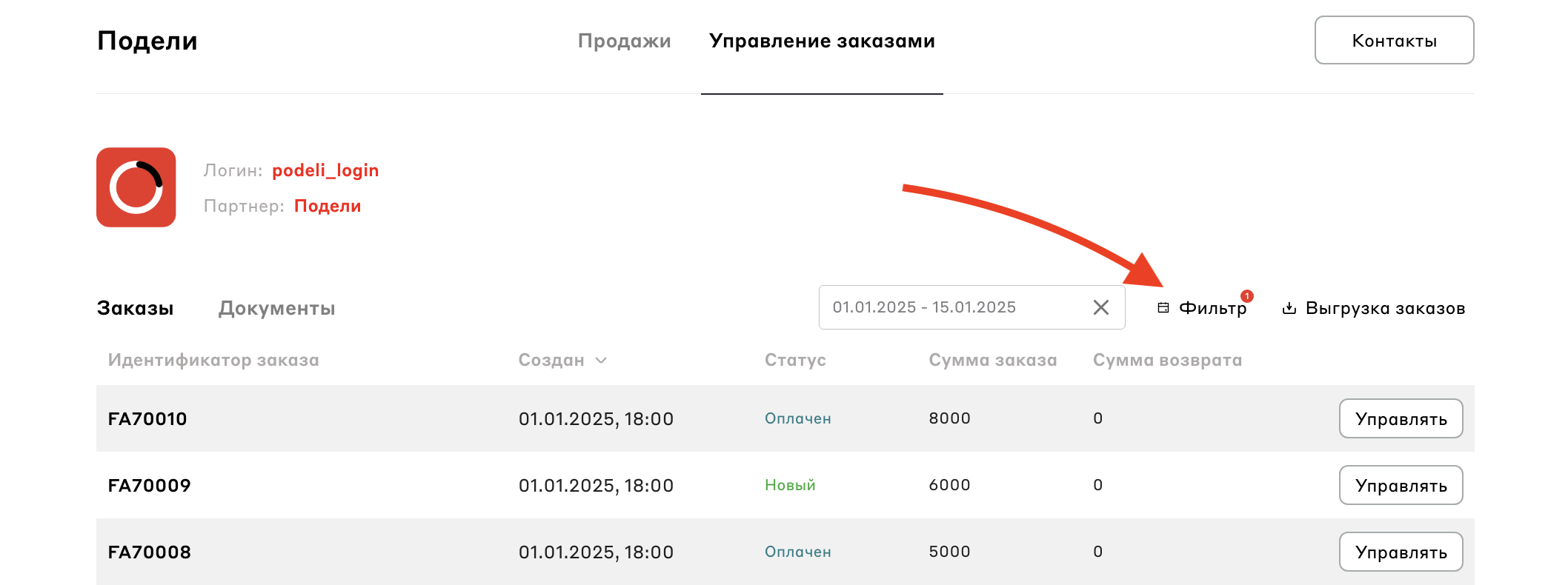
Подсказка
Если не удается найти нужный заказ в списке, попробуйте отключить фильтр по дате, который находится слева от кнопки «Фильтр».
В строке заказа нажмите кнопку «Управлять». Перед вами откроется форма с информацией о заказе.

В открывшемся окне выберите кнопку «Возврат».
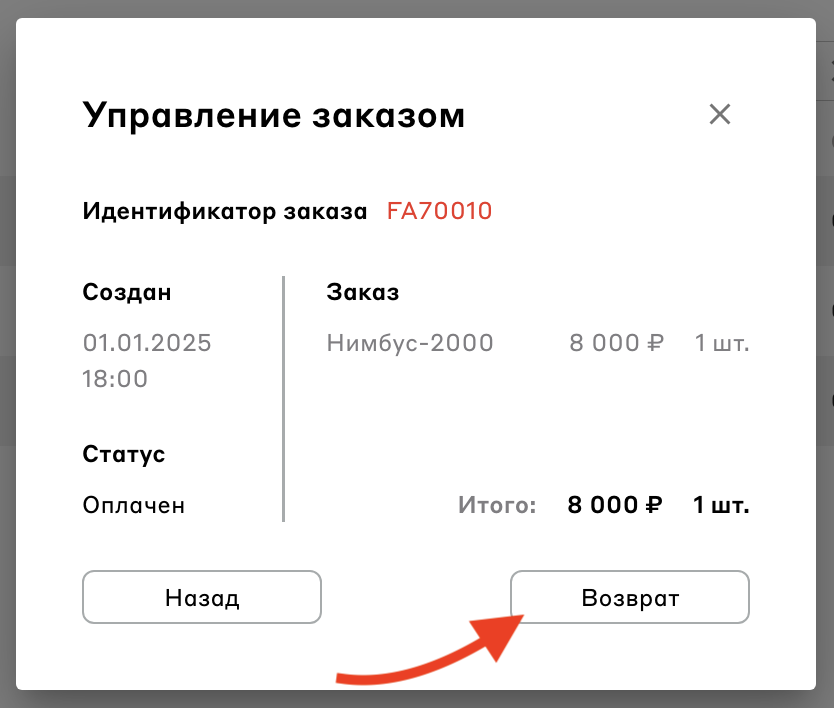
Оформите возврат указав в форме:
Инициатор возврата (укажите «Магазин» в случае отсутствия необходимого товара при сборке заказа)
Вид возврата
Подсказка
Вид возврата «Заполнить данные о возврате вручную» активируется по согласованию с сопровождающим менеджером Подели.
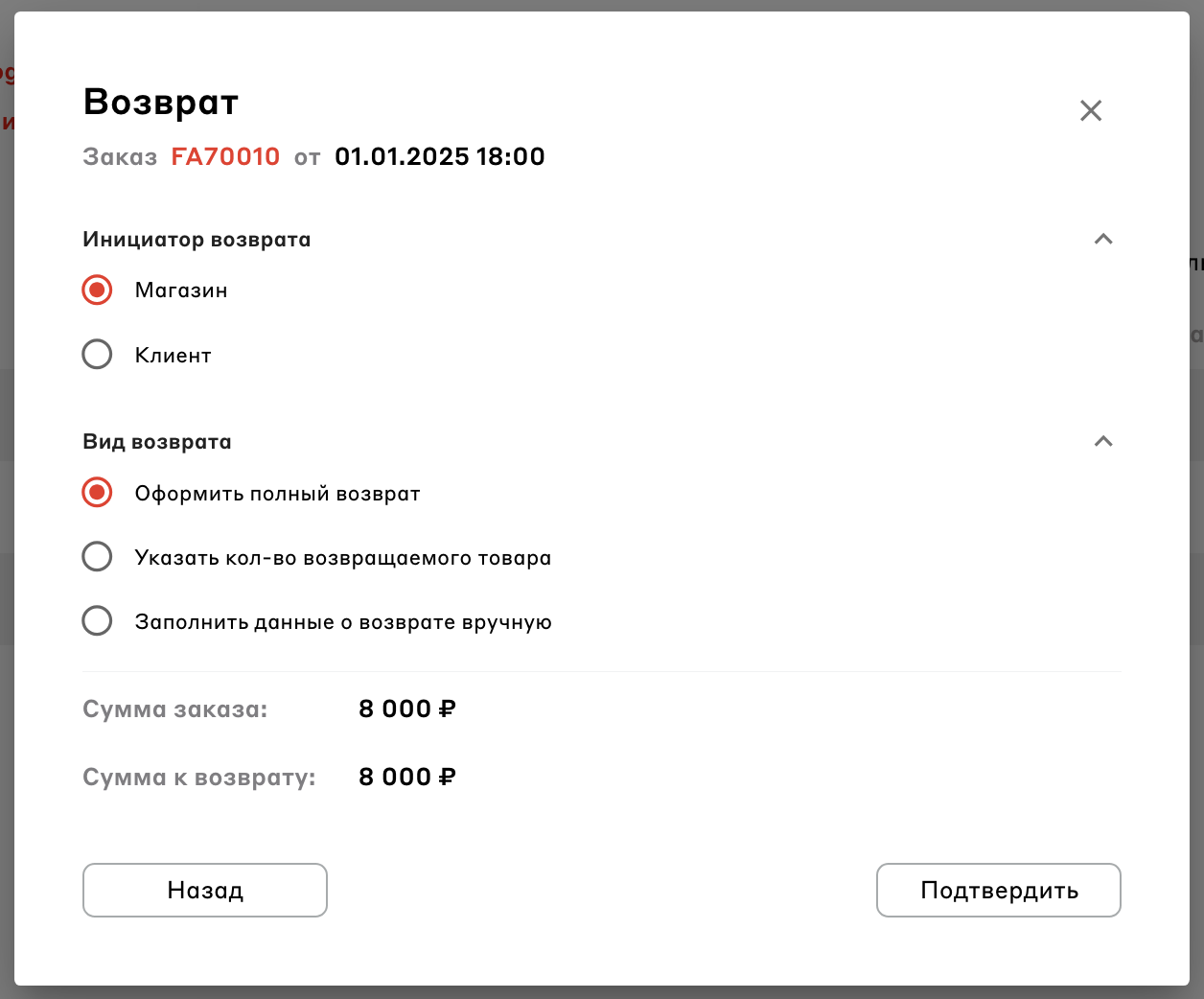
После нажатия кнопки «Подтвердить» в верхнем правом углу экрана появится зеленое всплывающее сообщение, свидетельствующее об успешно проведенном возврате. В карточке заказа отобразится информация о проведенном возврате.
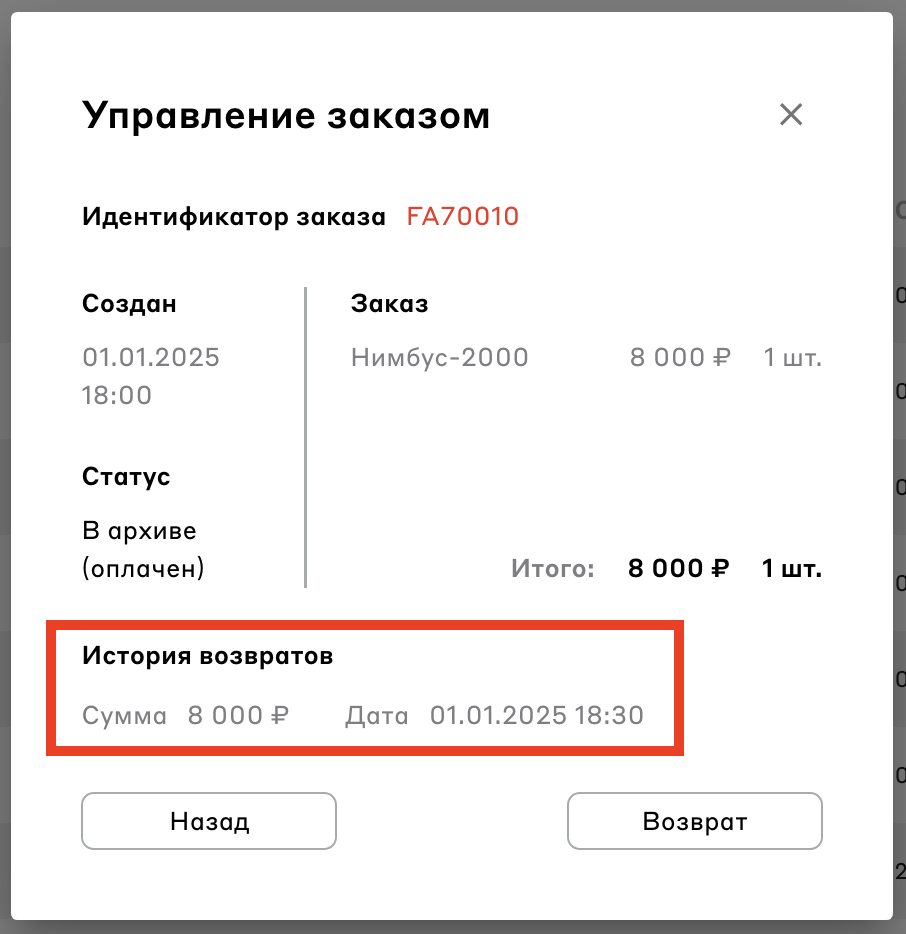
Реестры продаж#
На странице «Документы» представлен архив реестров операций с возможностью их выгрузки.
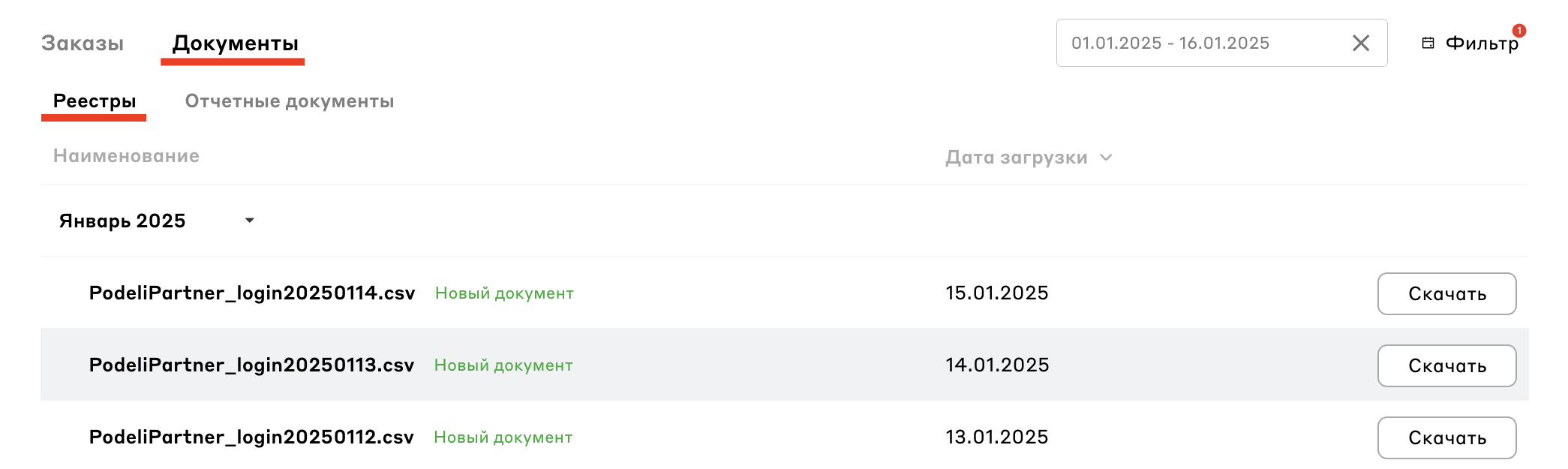
Новые реестры добавляются на портал в рабочие дни, а отчеты за выходные и праздничные дни выгружаются в первый рабочий день после их окончания.
Реестры автоматически формируются в двух вариациях:
за операционный день - выгрузка этого реестра производится на следующий рабочий день после операционного. В наименовании содержат дату формата ГГГГММДД.
за операционный месяц - выгрузка реестра происходит в первый рабочий день месяца. В наименовации содержат дату формата ГГГГММ.
Контакты#
Данную форму необходимо заполнить соответствующими адресами сотрудников.
Подсказка
На адреса электронной почты, указанные в подразделе «Реестры», автоматически будут направляться реестры операций.
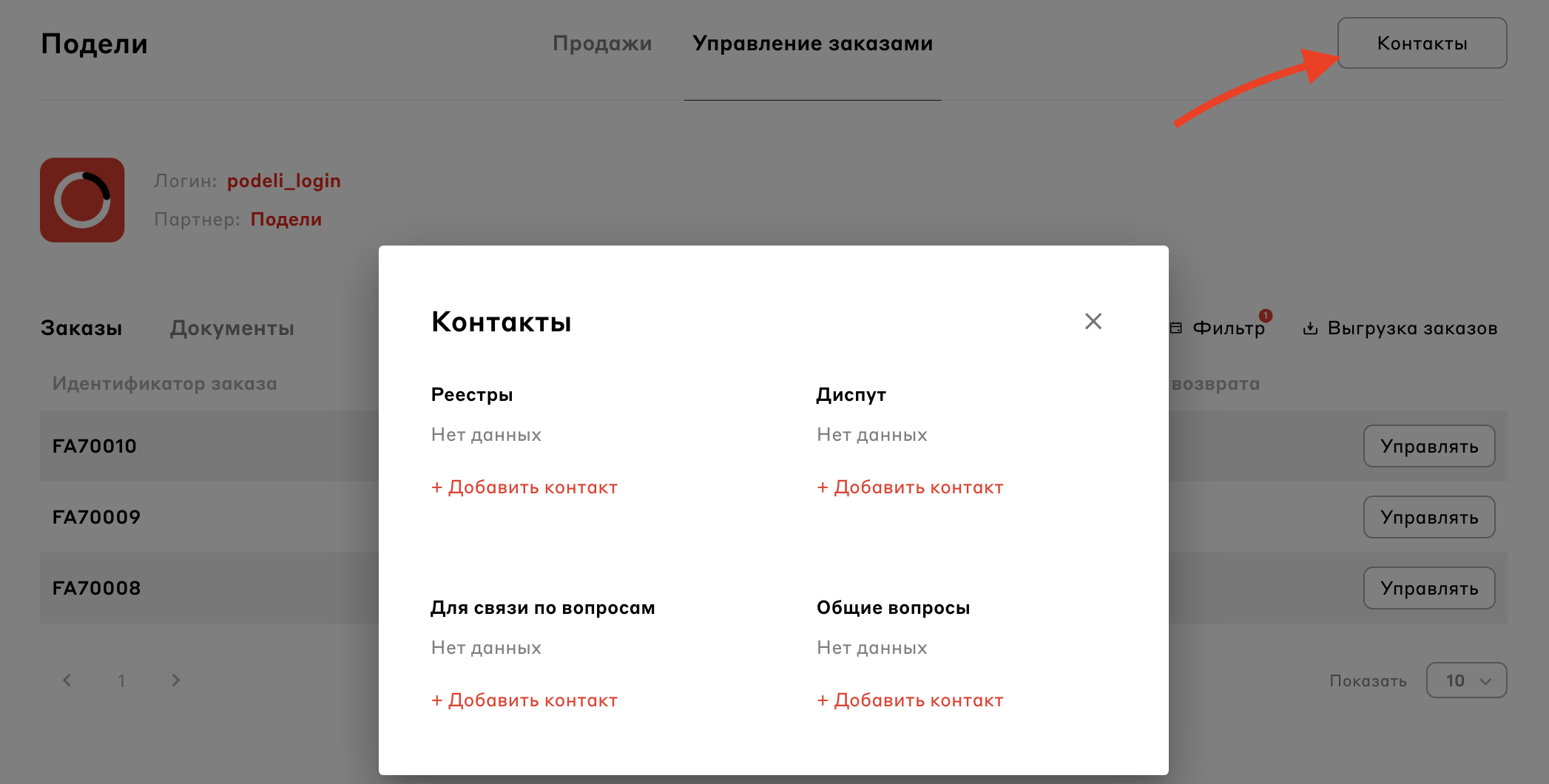
Создание ссылок на оплату#
Внимание
Опция может быть активирована по согласованию с сопровождающим менеджером Подели.
Функция позволяет вручную формировать заказы в личном кабинете. При создании заказа будет сгенерирована ссылка, которую вы затем можете предоставить клиенту для оплаты.
Для оформления заказа необходимо:
В разделе «Управление заказами» нажать кнопку «Создание заказа».
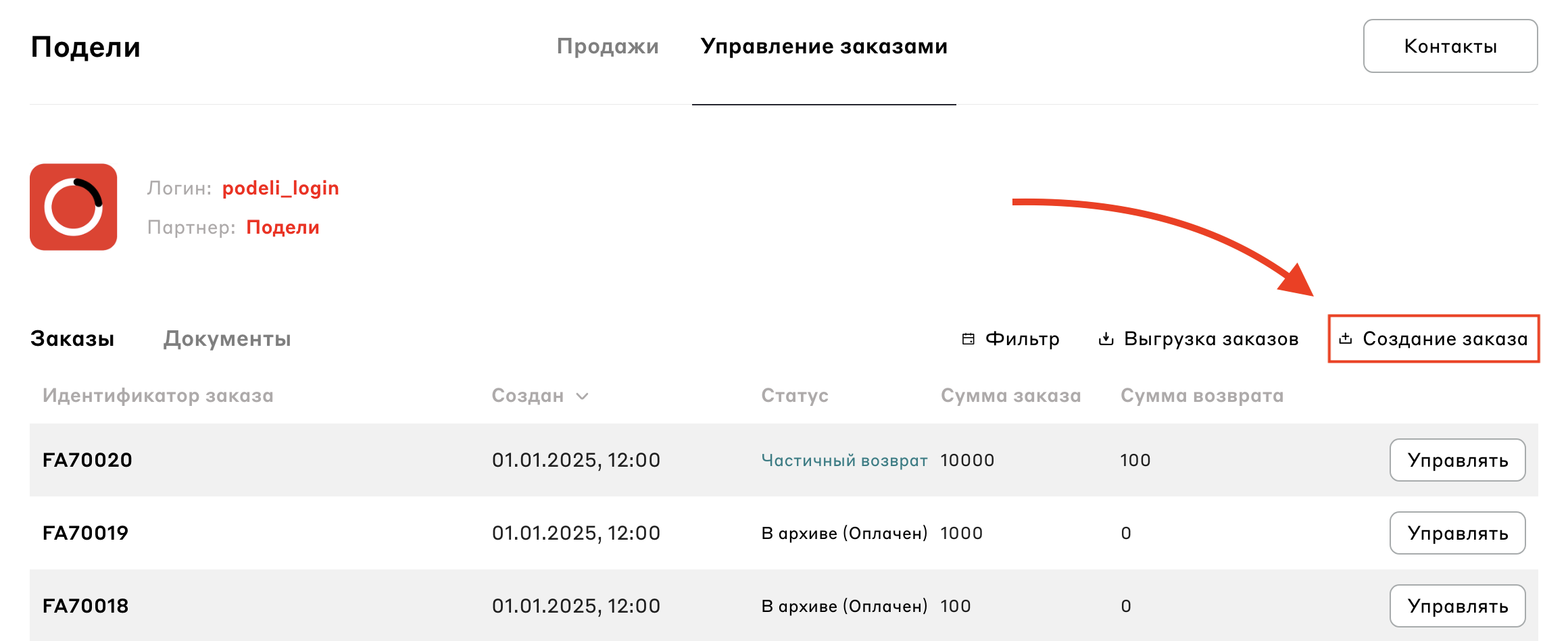
В открывшейся форме заполнить информацию о заказе.
Идентификатор заказа - номер нового заказа (не используйте символы)
Сумма заказа - полная стоимость заказа
Сумма аванса - сумма внесенной клиентом предоплаты (не учитывается в итоговой стоимости заказа). При отсутсвии указать 0.
Идентификатор терминала - название точки продажи (поле необязательное, можно оставить пустым)
Телефон клиента
Email клиента
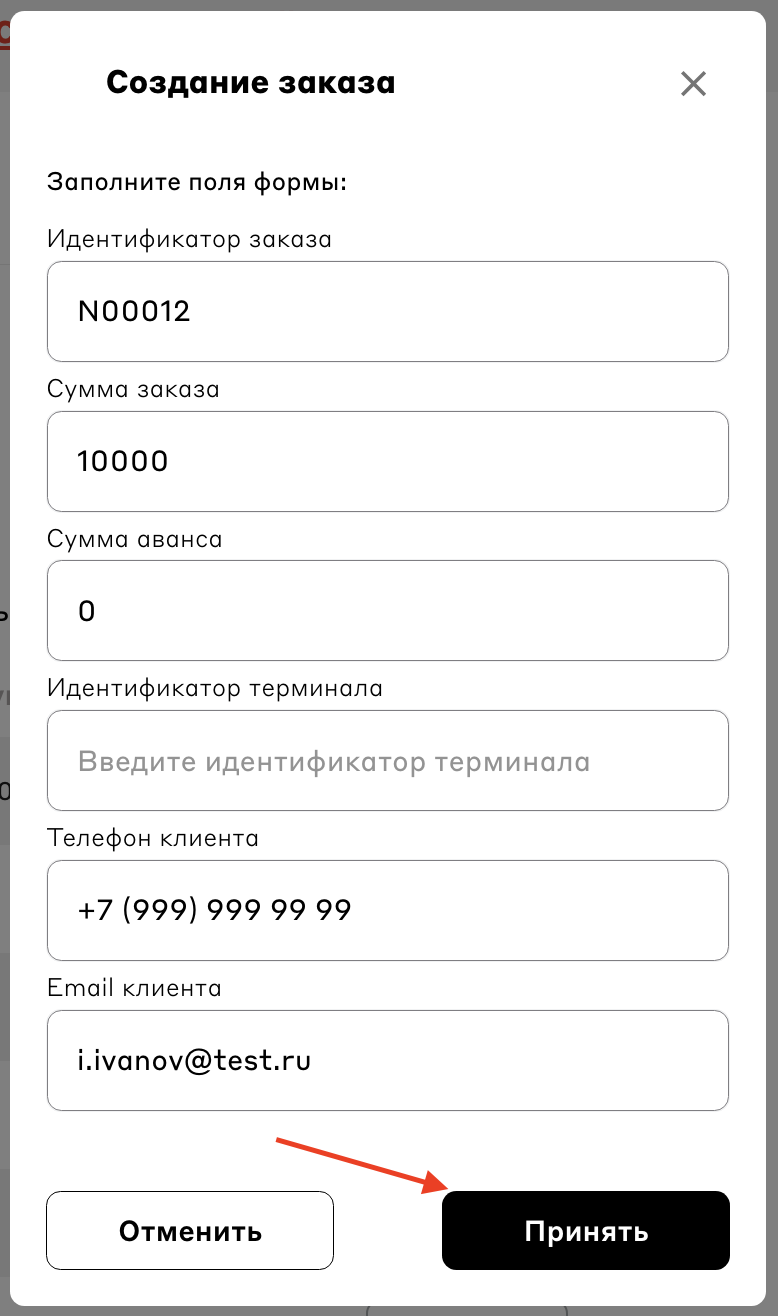
В нижнем правом углу формы выбрать «Принять». В результате отобразится окно с готовой ссылкой на оплату заказа.
Передать полученную ссылку клиенту и ожидать оплату.
При успешной оплате заказ перейдет в статус «Оплачен»
После успешной оплаты магазин-партнер формирует чек на полную стоимось заказа.